Вам не нравятся обои по умолчанию на вашем Chromebook? Мы покажем вам несколько способов настройки обоев и настройки Хромбук для отображения заставок в режиме ожидания.
Примечание.Возможно, вы не сможете изменить настройки обоев или использовать собственные обои на work or school Хромбук. Если вы не можете изменить обои Chromebook, обратитесь к своему рабочему или учебному администратору.
Как изменить обои на Chromebook
Выполните следующие действия, чтобы изменить или настроить обои Chromebook с помощью приложения «Обои и стиль».
Либо откройте приложение Настройки, выберите Персонализацияна боковой панели и выберите Установить обои и стиль.
<с>21Вы также можете получить доступ к приложению «Обои и стиль» прямо из панели поиска Chromebook.
Нажмите клавишу Поискна клавиатуре, введите обоив строке поиска и выберите Изменить обоив разделе «Настройки».
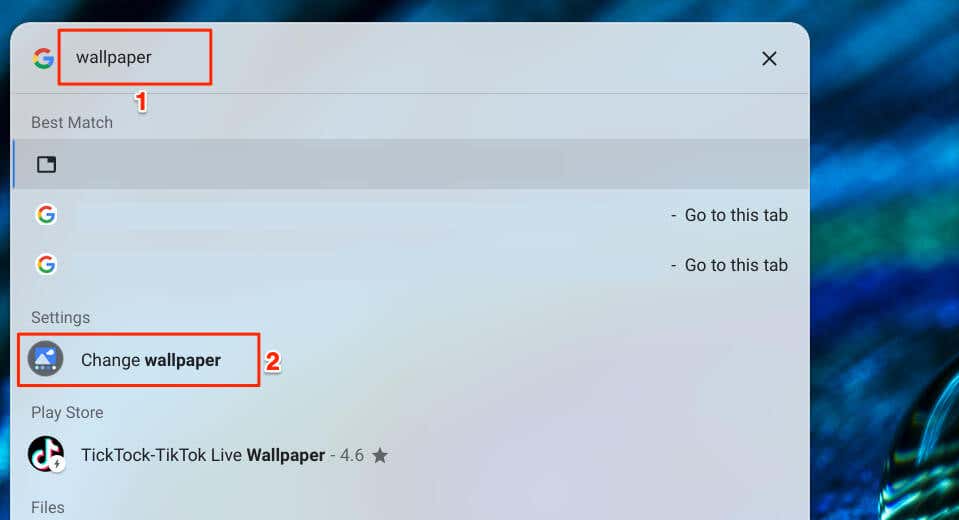
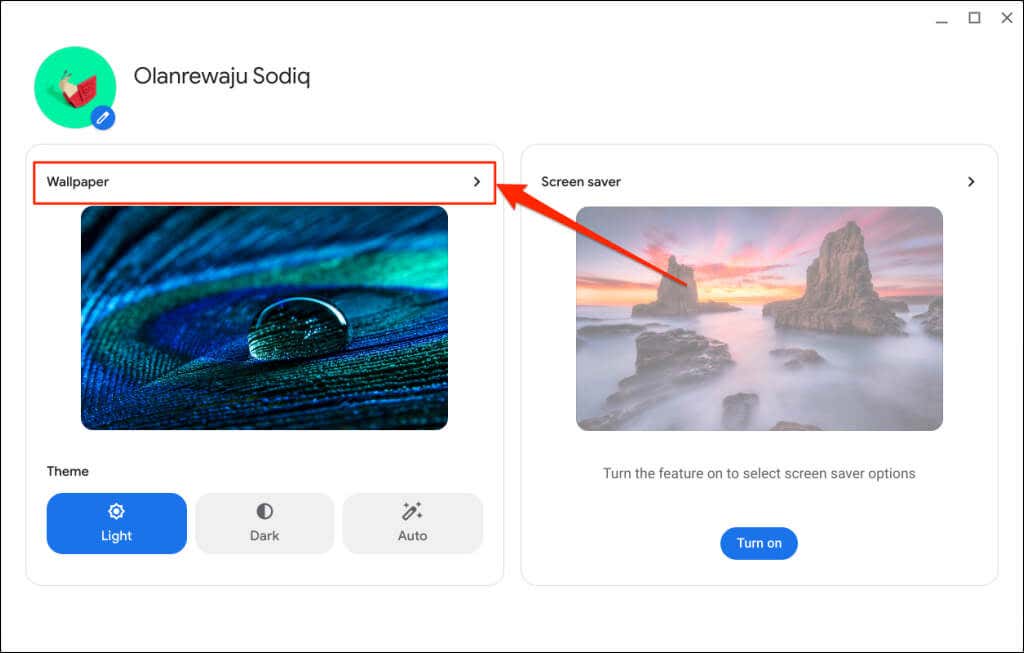
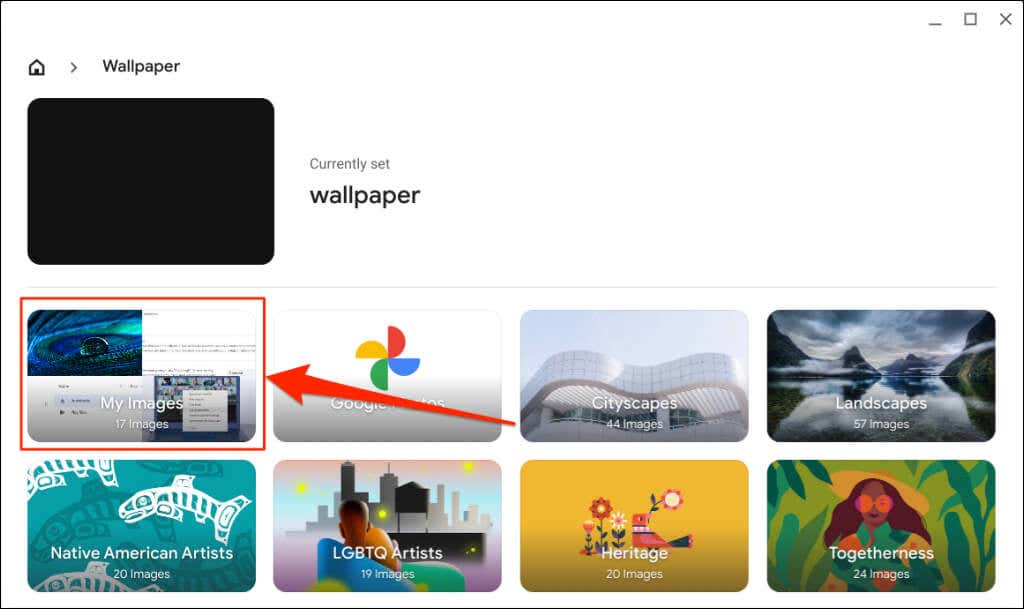
В категории «Google Фото» хранятся файлы изображений в вашем Google Фото. В других категориях хранятся тематические изображения, картинки или иллюстрации, заданные Google или производителем вашего Chromebook.
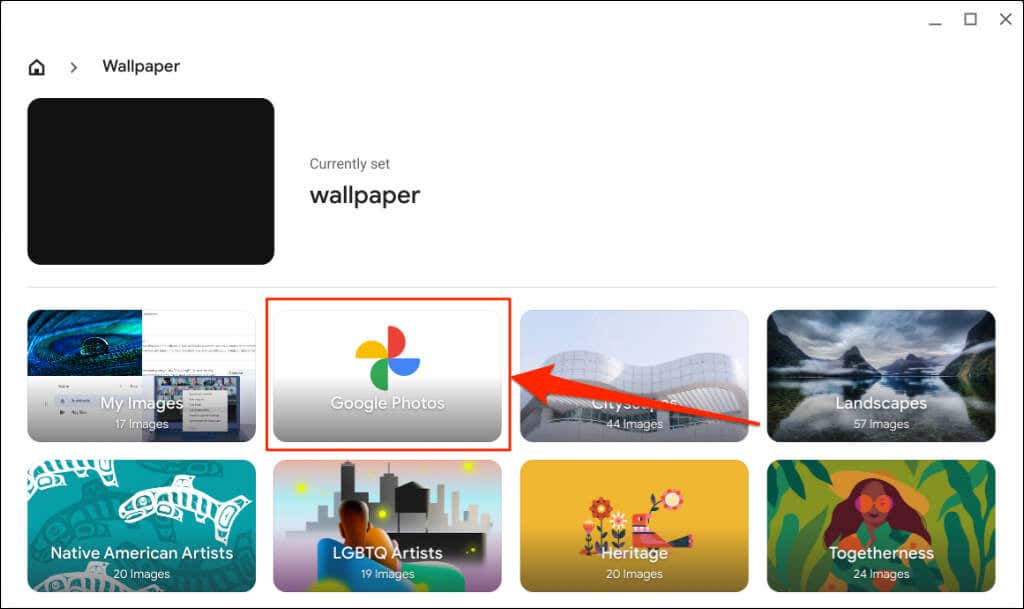
Изображения в категориях «Сияние» и «Элемент» имеют альтернативные темы — ваши обои меняются при включении или отключении темных тем.
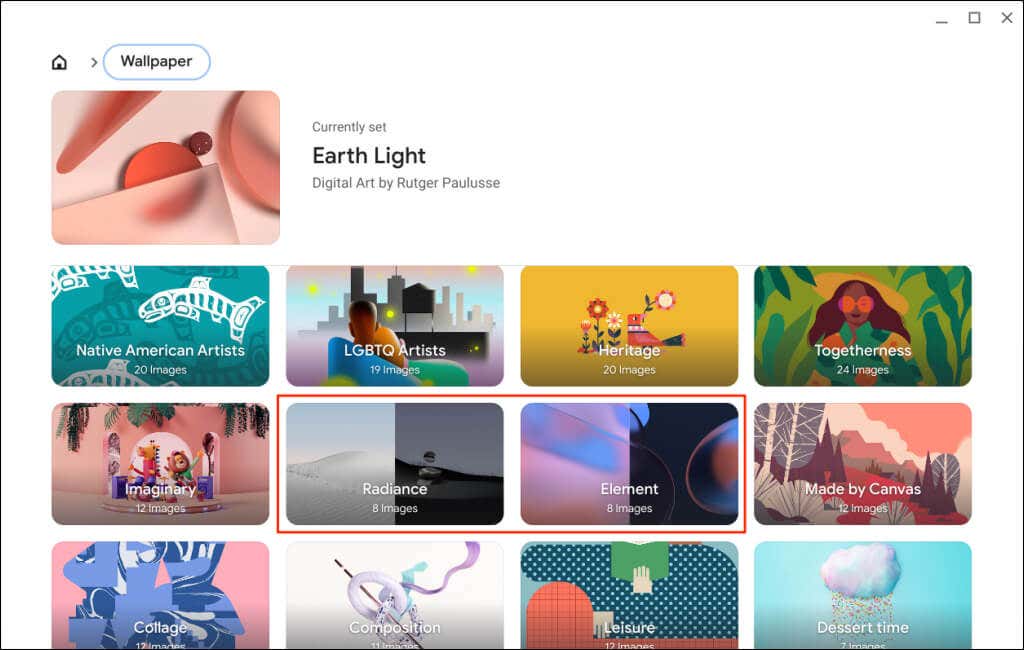
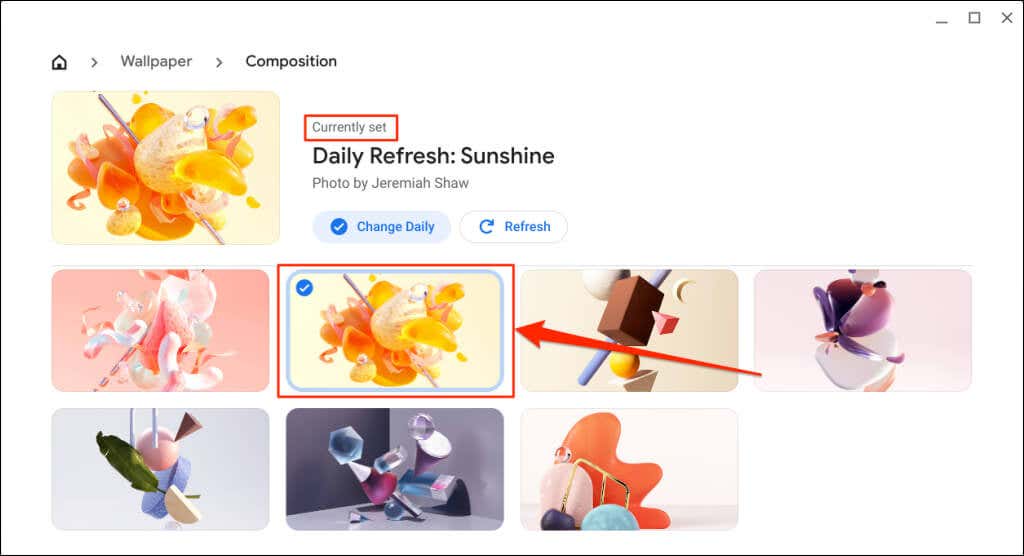
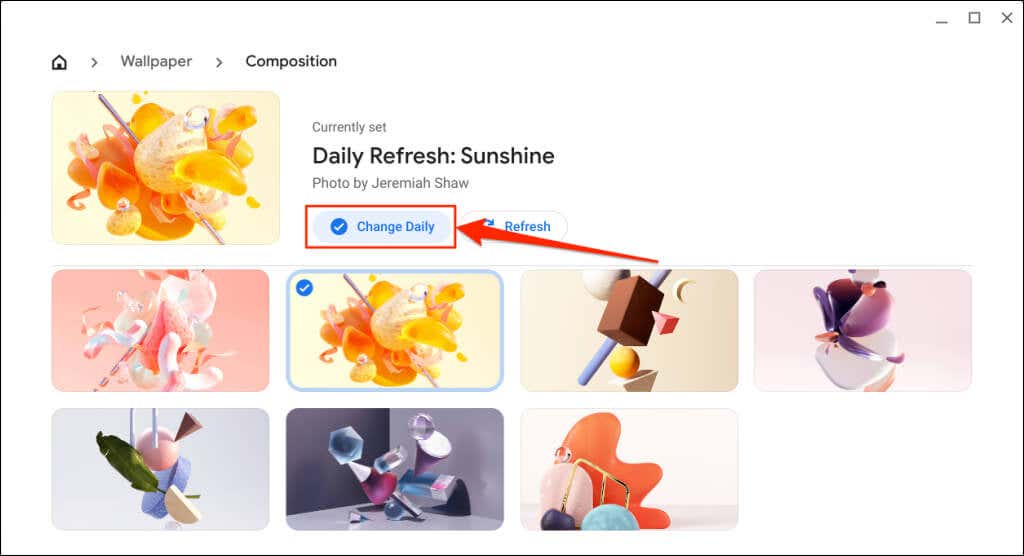
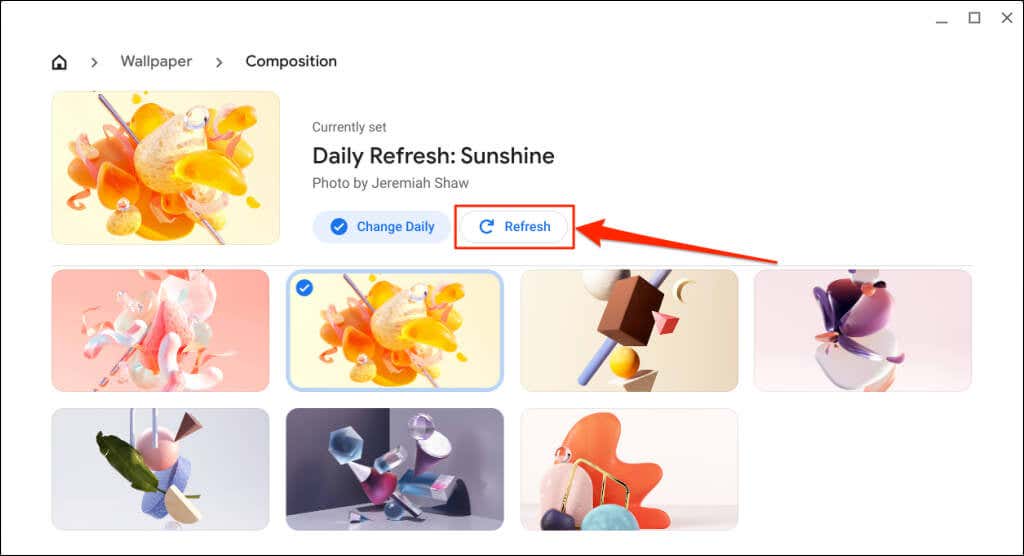
Установить обои из приложения «Файлы»
Вы можете сделать файл изображения (в формате PNG или JPG) обоями Chromebook с помощью приложения «Файлы».
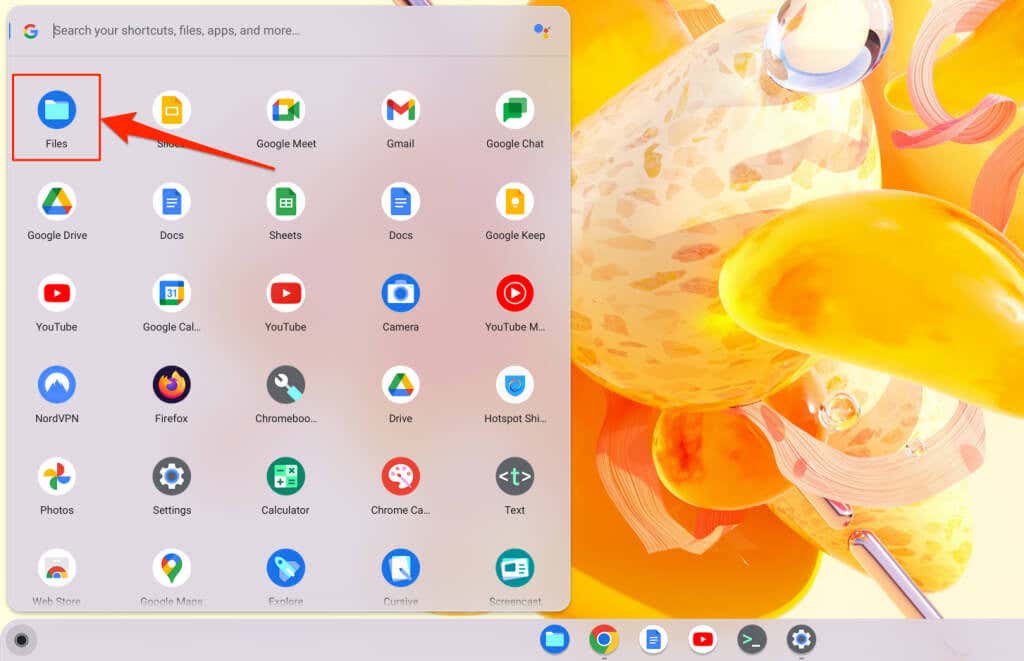 <старый старт="2">
<старый старт="2">
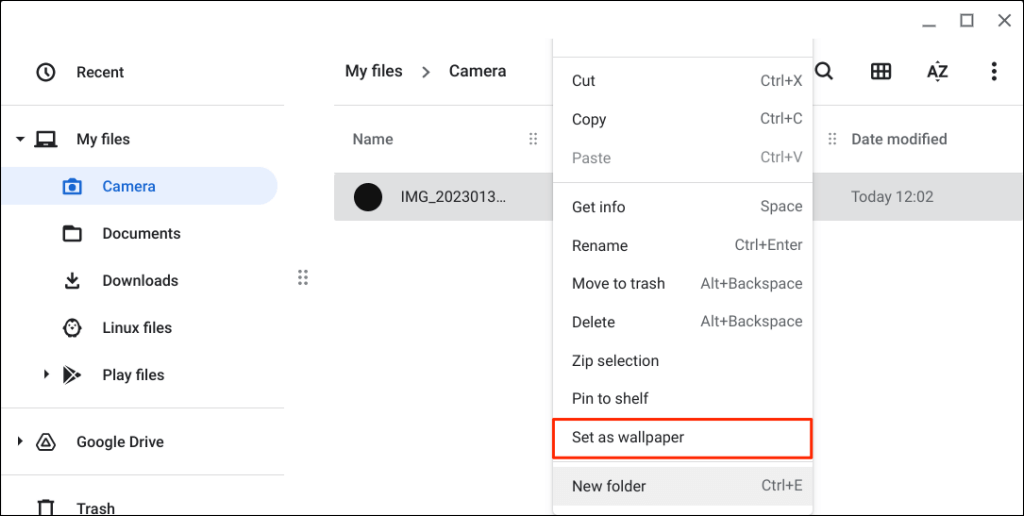
Синхронизировать обои на нескольких Chromebook
Вы можете использовать или синхронизировать свои обои и другие настройки на всех устройствах ChromeOS, связанных с вашей учетной записью Google.
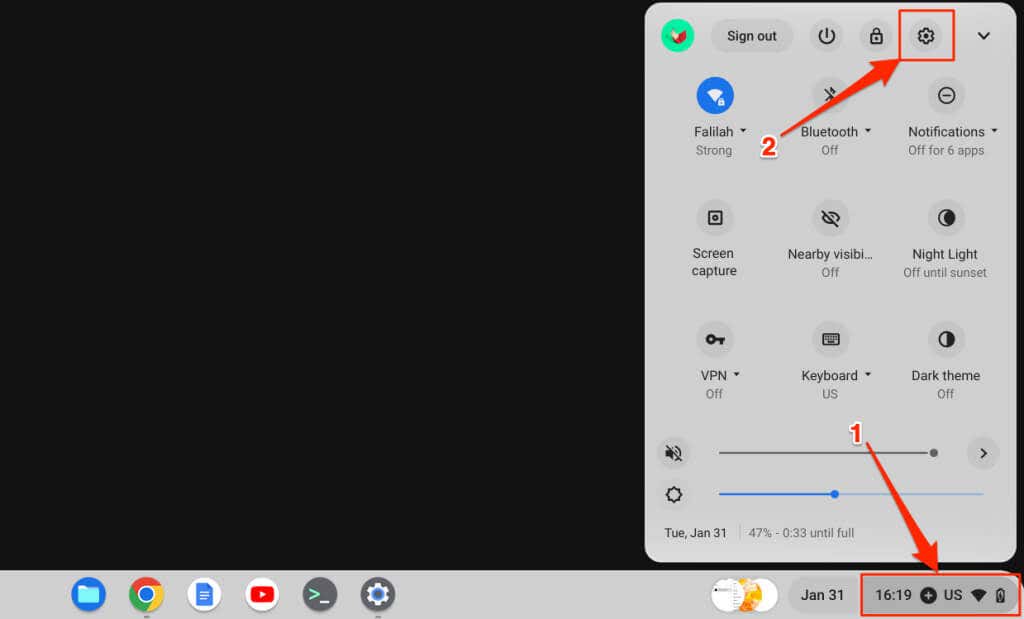 <старый старт="2">
<старый старт="2">
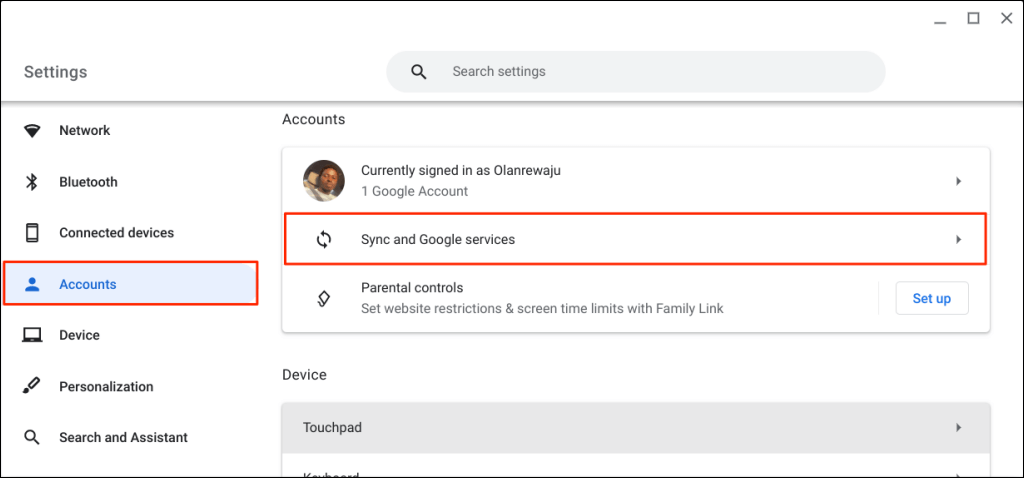
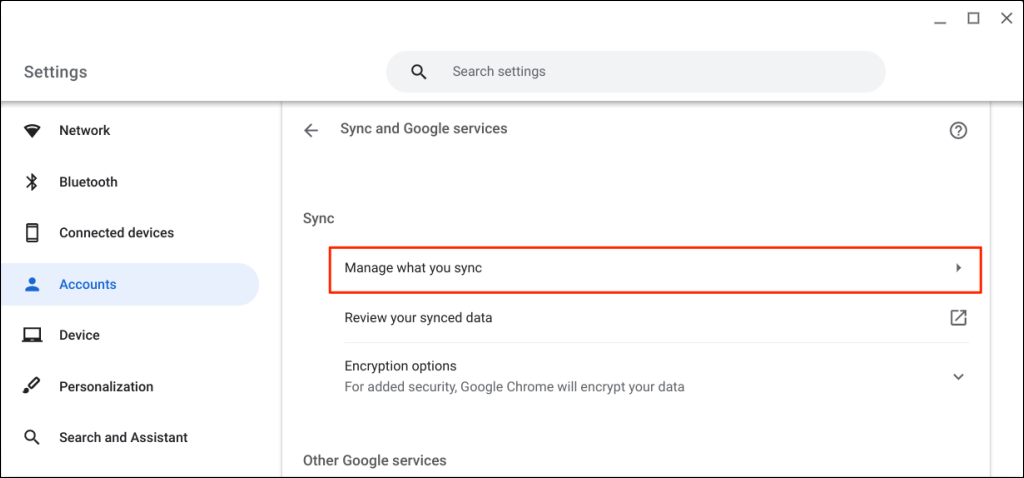
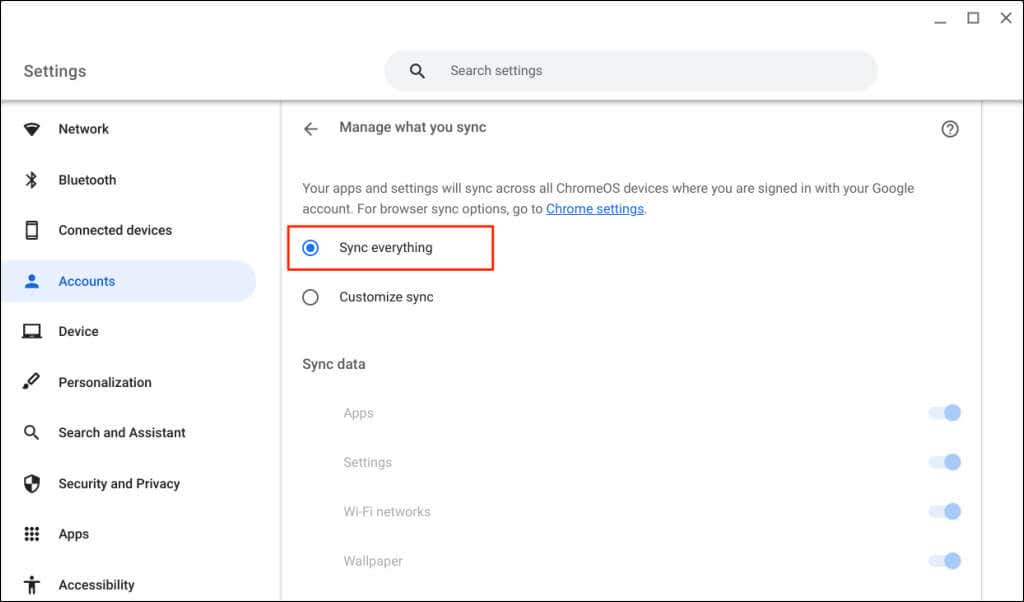
Вы также можете выбрать Настроить синхронизациюи включить Обои.
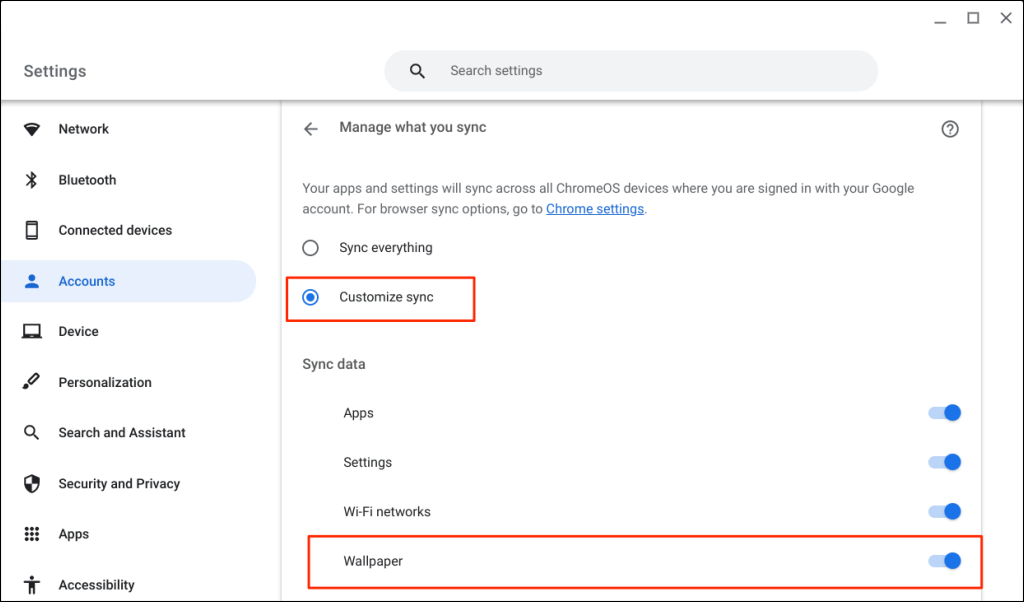
Как изменить заставку Chromebook
Функция заставки ChromeOS отображает на экране специально подобранные или пользовательские изображения, когда у вас Chromebook простаивает. Это примерно 6,5 минут бездействия при работе от аккумулятора и 8,5 минут при зарядке или подключении к сети.
Выполните следующие действия, чтобы включить функцию заставки и настроить заставку Chromebook.
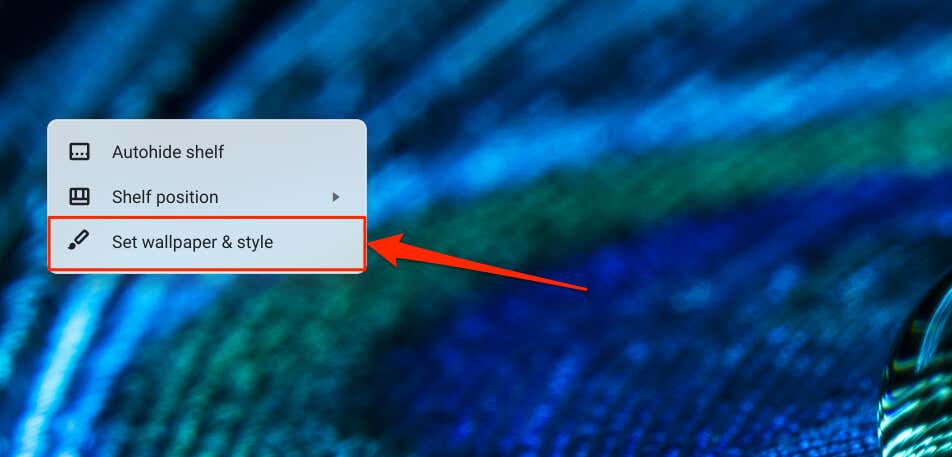
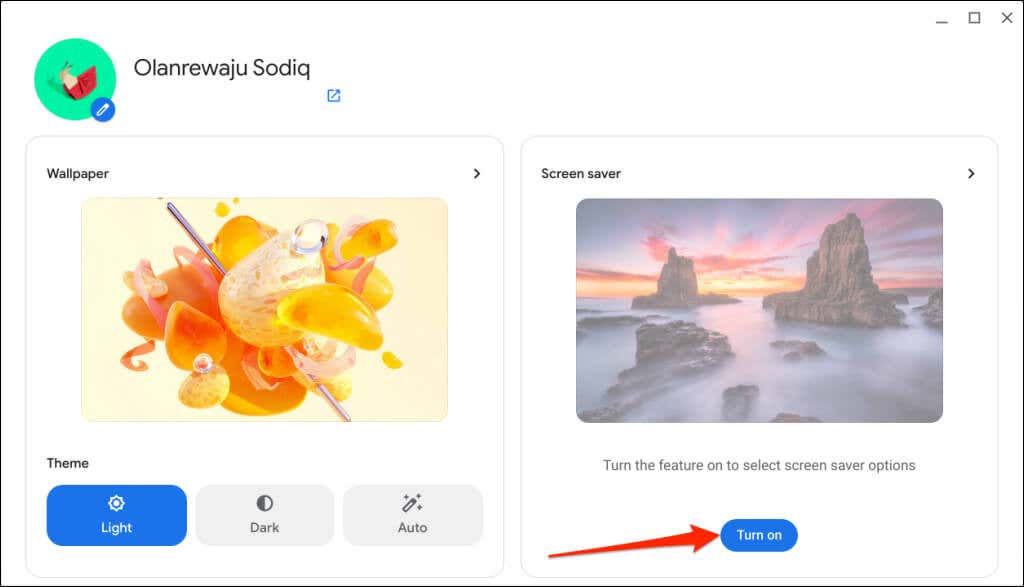
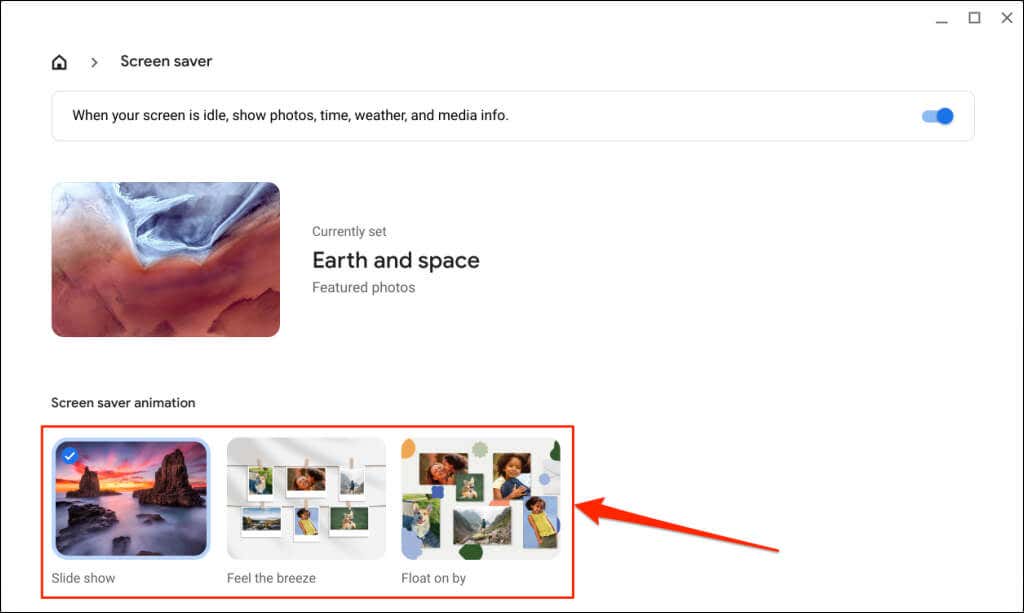 .<ол старт="4">
.<ол старт="4">
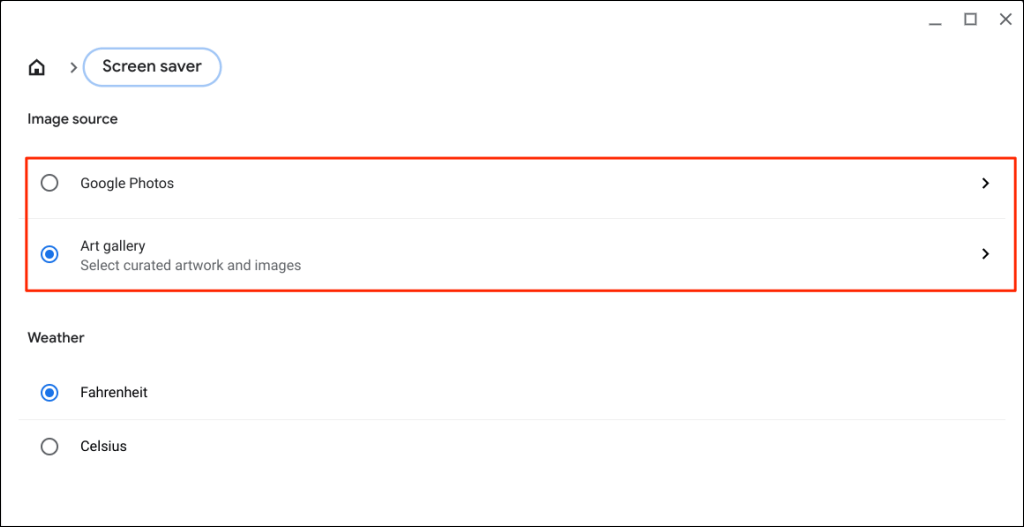
Выберите Google Фото, чтобы использовать изображения из ваших альбомов Google Фото в анимации заставки Chromebook.
При выборе Художественная галереяв качестве обоев Chromebook чередуются тщательно отобранные изображения и произведения искусства из Google Планета Земля, НАСА или Google Планета Земля.
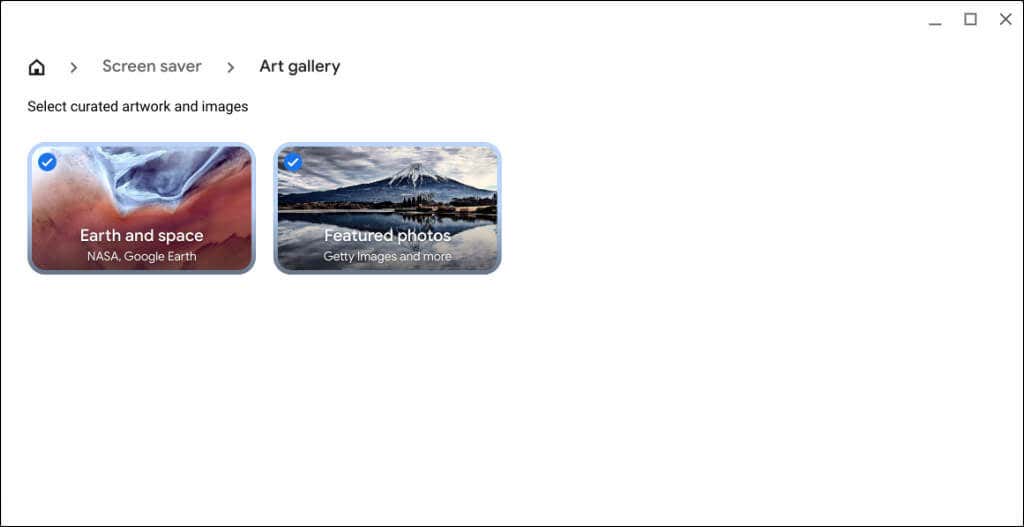
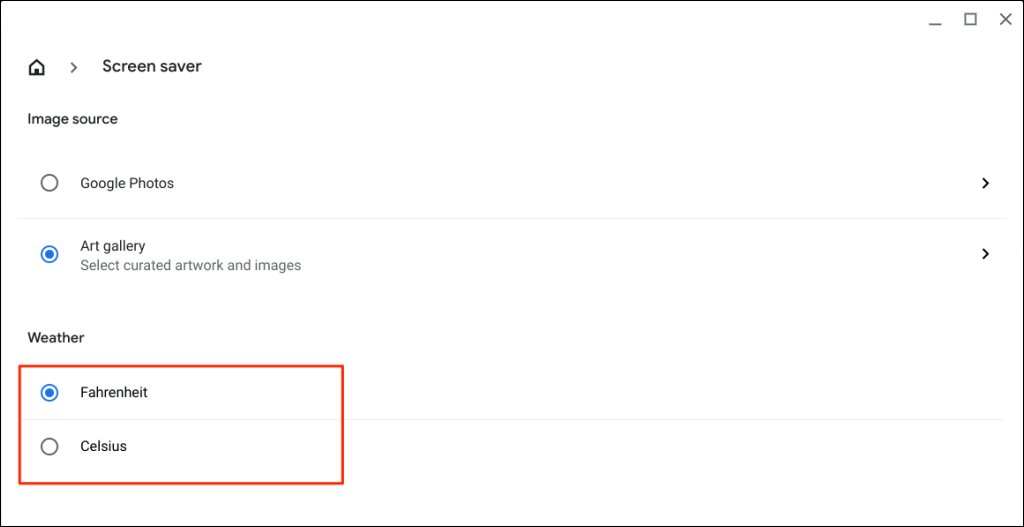
Забавный совет.Вы можете загружать изображения из приложения «Обои и стиль» в локальное хранилище Chromebook. Щелкните изображение правой кнопкой мыши, выберите Сохранить изображение как, измените изображение или оставьте его как есть и выберите Сохранить.
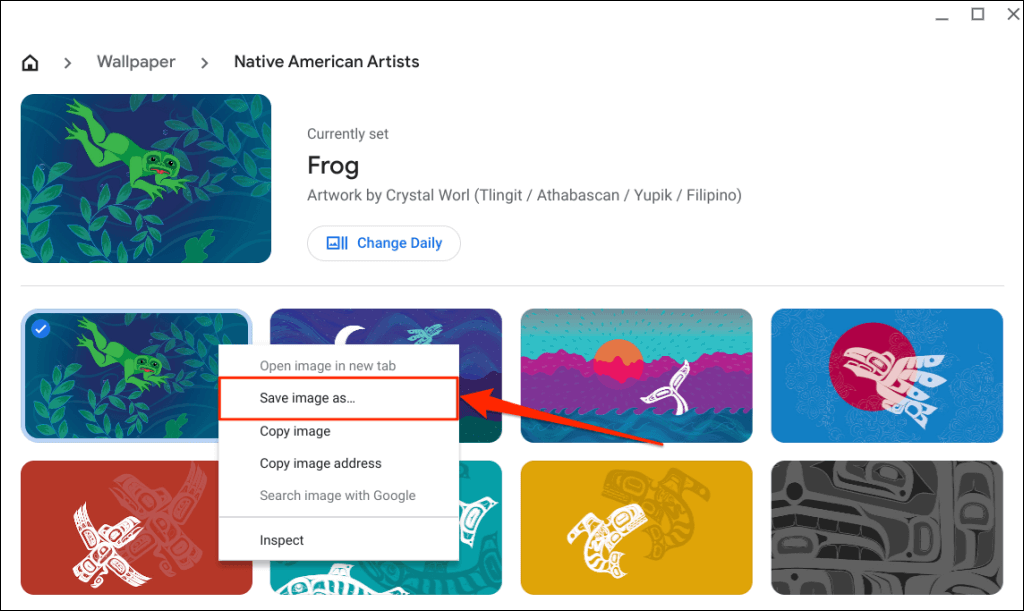
Где найти забавные обои
Есть много мест, где можно найти эстетически приятные обои для таких платформ, как Unsplash, ИнтерфейсLIFT, Уоллхейвен и HDWallpapers.net предоставьте некоторые модели лучшие обои для Windows, Mac и Chromebook.
Если вы любитель аниме, обратите внимание на WallHaven.cc, Минитокио, Обои Бездна и Русский. потрясающие аниме обои. Если вы предпочитаете чистые и упрощенные обои или заставку, Простые рабочие столы, ВладСтудия и Обои Ден отлично подойдут минималистичные обои для рабочего стола.
Устранение проблем со сменой обоев или заставок
При установке собственных обоев не забудьте использовать изображения в форматах JPG или PNG. ChromeOS не поддерживает изображения с расширениями файлов WEBP, TIFF и GIF. Преобразование неподдерживаемого файла изображения в JPG или PNG расширений, прежде чем сделать их обоями. Перезагрузите Chromebook или обновите его операционную систему, если у вас по-прежнему возникают проблемы с установкой или изменением обоев.
.